Как да се увеличи шрифта в инструкции mozile и съвети
Покоряването на необятността на интернет не е толкова лесно, колкото изглежда на пръв поглед, особено това създава проблеми за по-старото поколение, че понякога просто не разбира, но в повечето случаи, просто не виждам текста, която е необходима за дадено приложение.
шрифта промени в Mozilla Firefox

И това е причината, че създателите на сайта се опитват да се побере на една страница най-много информация и това намалява шрифта. Поради това, на потребителите, както и че има проблем с разбирането на основната информация за обектите.
Mozilla Firefox
В Mozilla, че е възможно да се увеличи шрифта всъщност е във всеки друг браузър. Но си струва да се използва? Разбира се, тъй като шрифтът понякога се натъква добре, особено в сайтове закони или институции, които предоставят услуги. За да се запознаете с полу-скрита информация, че имате такава процедура.
Лесен начин да
Така че сте решили да се увеличи текста на браузъра, основната ви инструмент за сърфиране в интернет е Mozilla, тогава първо трябва да отворите всяка страница на вашия браузър, кликнете върху бутона «Alt» и в браузъра Mozilla, няма да има промени, които ще влязат в специално меню.
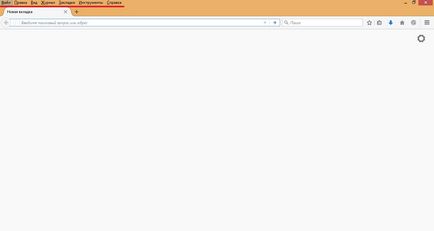
След това преминете към раздела "Преглед" и изберете точка "Скалата". След това отидете до елемента "Само текст" и ще видите панел с настройки за по-нататъшното си за редактиране на основните показатели на текст в браузъра.
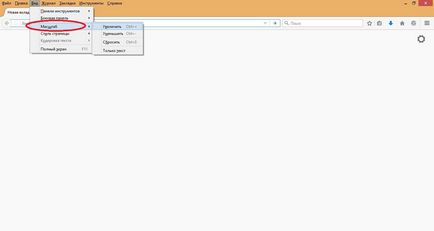
Стандартният начин
В допълнение, Mozilla предлага да се увеличи на текста с помощта на стандартен метод, който е за използване на основните настройки. За да направите това, вие трябва да отидете в горния десен ъгъл на браузъра и кликнете върху трите ленти, които ще бъдат открити в главното меню. След това отидете на "Настройки" точка и изберете панел "Съдържание".
След това, трябва да използвате бутона "Advanced" в раздел "Font и Цветове". След това, преди да падне от менюто, което се показва на основните настройки на текста. Там можете да промените стила и размера на текста, който всъщност се нуждаем. Това ще повиши основния текст и да се постигне целта. Така че сега имате умения за решаване на проблеми.
техническа нулиране
Персонализиране на текста, което сте научили, но понякога се случва, че можете да забравите за които направиха промени и сега трябва спешно да се възстанови всичко, както е било. Отново да се върнете към настройките няма смисъл, защото не мога да си спомня точно какво имат нужда и какви стойности са правилни.
Освен това, понякога отворите настройките могат да бъдат ограничени поради различни причини и програма забива. Ето защо, за да се върнете всичко, извършване на технически достатъчно нулиране.
- Това ни дава възможност да учат с дребен шрифт внимателно;
- Това дава възможност да проследи отблизо Уводните думи в сайта;
- незаменим инструмент, който със сигурност ще бъде от полза в процеса на работа с браузър и достъп до Интернет.
Използвайте нашите съвети и сте сигурни, да се чувстват не само за удобство, но и просто формира клиент, който е в състояние да реши много чести и тежки проблеми. Насладете се на вашата употреба!